Raspberry Pi + IrBerryDAC でハイレゾ対応のポータブルオーディオ作った(ケース編)
Raspberry Pi + IrBerryDAC でハイレゾ対応のポータブルオーディオ作った の最終章。
ケース・エンクロージャ編です。
実のところ一番苦労した工程で、一番時間がかかり、一番お金もかかった部分です!
Raspberry Pi B と IrBerryDAC というハードウェア構成において、システムを起動するに十分な性能をもつ最小のモバイルバッテリーを組み合わせて、可能な限り最小サイズで組み上げた場合、タカチ電機工業の MX3-11-12 か MXA3-11-11にギリギリ収めることが可能です。ケース選びはこのエントリで経緯を詳細を書いていきます。
とりあえず自己満足のいく完成形としては、こんな感じの外観となりました!
電源 ON でちゃんと LED 相当の部分も光ります!
完全に自己満足ですが、凄く格好イイ! ٩(๑´3`๑)۶
ケース・バージョン1
これは以前の電子工作編でもお見せした構成。基本的にケースに対しては何ら工作不要で、既存のケースとバッテリーを接続するだけです。何ら工作が不要なので見た目を気にしないならバッテリー容量と iPad 用の 2A という余裕のある電流量のため、音質的にもオススメの構成です。
ケース・バージョン2
市販のケースはプラスチックの厚みもあり、ゴツゴツした感じでどうにも気に入りませんでした。ケースを自宅にあったプラスチック容器でピッタリのものがあったので、カッターや彫刻刀で容器に穴あけしてケースを自作しました。
ケース・バージョン3
三日間ほどはバージョン2で満足していたのですが、かばんの中でゴツゴツあたって不満が溜まってきました。そんなわけでバージョン3作成となりました。
ケースとバッテリーをより一体感のある感じにしたい!そんな要望を満たすべく amazon で超薄型でかつ小型で大容量のバッテリーを物色しました。いろいろ比較検討した結果、今持ってるケースとほぼ同じ大きさのLumsing 6000mAh 超薄型モバイルバッテリーが見つかったので購入。意外と収まりがよく、かつ大容量に加えて 2.1A の電流量で音質的にもかなり good な感じです。
結構満足度が高く、一週間ほど気に入って使ってました。
ケース・バージョン4
バージョン3を使い続けてると欲が出てきます。
USBケーブルを抜いたり指したりして電源を ON/OFF するのが、なんかっぽくない気がしてきます。電源ON/OFF できるオリジナルな市販品っぽいケースにしてみたい!そんな欲求にかられて厚手の紙を文房具店で購入して工作してみました。
基本的には購入する部品は、パネル取り付け用のイヤホンプラグと極小スイッチと基板取付用 USB タイプA (オス)です。秋葉原の秋月電子とマルツ本店で購入しました。厚手の紙はダイソーで色紙を購入しました。バッテリーに USB を挿した状態での縦横のサイズを計測し、 Raspberry Pi を載せた状態の高さを計測して、厚紙の厚みを考慮した上で箱を作り、イヤホンプラグと極小スイッチの穴を開けての工作です。
紙を2重にすることで強度を保ちつつ、蓋が旨く収まるようにしてみたら、製作時間は驚きの 15 時間を要しました。疲れました。
ケース・バージョン5
バージョン4のケースは製作時間を要した割には、ぶっちゃけ失敗作でした。サイズが思いの外でかくなってしまいバージョン3よりも大きい。しかも紙製なので雨の日に箱が湿っぽくなりました。僅か二日間でこりゃダメだと判断。これはアルミケースを購入して本格的にケース作りに勤しむしか無い!との思いに至りました。
まずはアルミ素材のケース選びから
ぶっちゃけ全てが難しかったのですが、まずはケースを確定させてから中の部品類の選定に入ります。ケースが確定しないとバッテリーサイズも確定できないからです。
ケースは完全にサイズと見た目重視。素材はアルミ限定としました。
アルミケースは板金して自作ケースを作成するサービスから既成品のオンラインショップや秋葉原の実店舗含めて、いろいろ探し回りましたが、結論としてマルツオンラインが最も商品豊富でかつ便利なことがわかりました。何度か実店舗を回ったりして随分と時間がかかりました。
今回のハードウェアは Raspberry Pi Type B と IrBerryDAC です。
ロープロファイル実装することで、高さは 23mm までに抑えることが可能です。
加えて SD カードは Retina Macbook などで見た目重視で流行ってる microSD カードを使うことで通常の SD カードよりも出っ張りがすくないアダプターを使い、かつ極小タイプの WiFi 子機を用いることで縦幅を最小化します。それにより縦サイズは 110mm が最短となります。
ちなみに下記のように約10mmほど短縮可能です。
次に横幅ですが、ビデオ端子等々の出っ張りを考慮すると Raspberry Pi 本体が 65mm 程度。これにモバイルバッテリーの横幅が必要となります。最も商品数が豊富だったのが Amazon で、検索結果より最小のスマホ用バッテリーが 20mm でした。つまり合計で 85mm が最短となります。
つまり、H W D = 26 x 110 x 85 mm の内観寸法(外観寸法ではなく、実際に物が入る中側のサイズ)をもつアルミケースを探すこととなります。
外環を考慮した結果、タカチ電機工業の以下の2製品に絞られました。
候補1. MX型丸型モバイルケース 30×105×120【MX3-11-12BB】
http://www.marutsu.co.jp/pc/i/35614/

候補2. MXA型アルミモバイルケース(ブラック/シルバー)【MXA3-11-11BS】
http://www.marutsu.co.jp/pc/i/136307/

見た目は断然、候補2なのですがパネル部分もアルミのため加工が難しいというのが難点です。今回は初のケース作りということでパネル部分は ABS 樹脂素材になっている候補1を購入することにしました。ABS 樹脂ならプラモデル用のドリルとかでも容易に穴が開きますし、ヤスリがけも比較的楽です。
ちなみに、MX3-11-12 の内観寸法は、26 x 106 x 99.6 mm です。縦幅が若干足りない感じですが、パネル部分を付けた場合の空間まで利用すると H=110 になります。ギリギリ収まります。
内蔵するモバイルバッテリー選び
次にモバイルバッテリー選びです。ケースが決まったのでサイズが決まります。自動的に以下のとおりのスペックに当てはまるバッテリーを選ぶこととなります。寸法は USB Type A コネクタ・オスを挿した長さで考慮する必要があります。
寸法最大:H W D = 26 x 34 x 110 ※USBコネクタ長を考慮すると D < 96mm
スペック:3000mA 程度で出力が 5V/1A 以上
実際にはもの凄く苦労しました。お金と時間もかかりました。Amazon で本当に様々な極小バッテリーを購入していろいろ試しました。公称スペックでは 5V/1A と記載があるものの、実際に USB 測定器で計測してみると、電圧も電流も公称値よりも全然低く、Raspberey Pi が起動しないバッテリーばかりでした。失敗作を伝えてもしかたがないので、上記条件に当てはまるモバイルバッテリーはズバリこちら。これ以外のバッテリーは全てダメです。
Anker Astro Mini 3200mAh は amazon でも2種類ありますが 1,699 円の方で良いです。2,499 円の方は不要なライトニングケーブルが付いてるだけです。
ちなみに寸法は 89 x 23 x 23 mm と若干の余裕があります。
この Anker Astro Mini は PowerIQ と呼ばれる機能で、流す電流を最適化する機能が付いており、ネットの情報では最大 1.2A 程度流れるようです。手元の Android スマホを充電して計測したところ、5V/0.4A 程度でした。
その他の必要な電子部品や工作部品を揃える
改めて必要な部品と購入先をまとめてみます。いろいろ買ったけど本当に必要なパーツは下記の通り。
送料は必要になってしまいますが、それぞれオンラインショップがありますので、秋葉原に行くことなく全て揃えることが可能です。もちろん秋葉原に行けば即日ほぼすべてが揃います。
| パール名 | 購入先 | 備考 |
|---|---|---|
| アルミケース MXA3-11-11BS | マルツ | 前述のとおり |
| Anker Astro Mini 3200mAh | amazon | 前述のとおり |
| 変換名人 USBM5-MCI | amazon | mini→microのUSB変換アダプタを充電用のUSBの口として使う |
| SUN UP ダイヤモンドヤスリ 5本組 チタンコーティング 140mm | amazon | コレがないとABS樹脂の穴あけがムリ |
| Color Drive mini sdカード アダプター | amazon | SDカードサイズを最小化 |
| クラフトツール 電動ハンディドリル 74041 | amazon | 合わせてベーシックドリル刃セットも購入 |
| 基板取付用USBコネクタ(Aオス) | 秋月電子 | マルツでは売っていない |
| 耐熱電子ワイヤー 2m x 7色/外径1.36mm(UL3265 AWG22) | 秋月電子 | 電源/サウンド用のケーブル |
| ASR型貼り付けボス (10個入)【ASR-5】 | マルツ | Raspberry Piの固定に必要 |
| 小型トグルスイッチ ON-ON【2MD1-T1-B2-M6-S-E】 | マルツ | 実は2MS1-T1-B2-M6-S-Eの買い間違え |
| 3.5mmステレオジャック【MJ-073H】 | マルツ | 金メッキ? |
| 上海問屋オリジナル DNF-TSD64C10U1 | 上海問屋 | 最安値で超高速microSDカード |
| 光ファイバー素線 PF-3.0 | 株式会社 彩電 | 20cm程度のサンプル希望の問い合わせが可能です |
試行錯誤の末に二週間ほどで全パーツは揃いましたが、必要なパーツがわかっていれば3日もあれば全て配達されると思います。便利ですね。
全パーツをケース内に収める
エントリが随分と長くなってきて書くのが疲れてきたので、ちょっと端折ります。
基本的にはハードウェアをまず仮置きします。位置が決まったら寸法図るなり鉛筆などで場所をわかるようにするなりします。場所を確定させたらASR型貼り付けボスに Raspberry Pi 本体をネジ付してからケースに貼り付けます。一度貼り付けたらほぼ二度と取れないので細心の注意を。
各パーツの配置を決めたら、前面パネルにドリルで穴を開け、ヤスリで形を整えてから、ステレオジャック、スイッチ、USBアダプタを取り付けていきます。基本的にピッタリサイズで穴を開けることでボンドなどを必要とせず、ピッタリと固定することは可能です。後戻りできないので一番気を使うところです。寸法は書き留めていないので非公開です。すいません。
作り終えたパネルは透明白文字のテプラで何かしら文字を書いておくと、なんかそれっぽい感じを醸し出せます。穴の位置もこの写真から何となくわかりますかね?
ここまでの画像は試行錯誤の経過を含めてますが、最終的な構成でケースに収まったハードウェア構成はこんな感じ。結構みっちり部品が詰まってる感じです。
バッテリー部分は結構工夫をして考えた部分です。バッテリーへの給電部分はマイクロUSBケーブル経由です。一方の Raspberry Pi への給電部分は Type A からとなります。
サイズを抑えるために基板取付用 USB コネクタのプラス極と GND に耐熱電子ワイヤーをハンダ付けして、IrBerryDAC の電源入力部分とダイレクトに繋ぎます。電源 ON/OFF を可能とするために、プラスラインの途中にスイッチを挟む構成にします。
次にバッテリーへの給電はパネルとバッテリーの間に 15mm ほどの距離ができるため、microUSB ケーブルを直接差し込むのが難しいのと、給電していない時に穴が開いたままが嫌なので、microUSB と miniUSB の変換アダプタをかますことで誤魔化します。変換アダプタはそのままだと穴が大きくなりすぎるのとバッテリーのスイッチが押せなくなる都合上、ヤスリでいい感じの大きさになるまで削りました。
ただですね、この Anker Astro Mini は大変性能はいいのですが、実際の給電時には micro 口の隣のスイッチを押下しないと給電が始まりません。考えぬいた結果、3mm の硬めの光ファイバー素線をパネルを通してスイッチ代わりに押してやろうと思いつきました。結果的にスイッチが2つという変な構成になっちゃいましたが、仕方ありません。
爪楊枝でも何でも押せるのですが、光ファイバー素線を使うと、バッテリー側のスイッチの光をダイレクトにパネルの外に伝えることができて大変便利です。
この工作を成功させるキモは、パネルに開ける穴の位置と穴のサイズです。穴のサイズはパーツと完全にピッタリなサイズにすることです。そうすれば差し込んであるだけの光ファイバー素線だって勝手に抜けてくることはありません。
・・・と、まぁ、大変時間もお金もかけて工作は完了となりました。これも新たな趣味なので時間もお金も惜しくないので大変楽しく事を進めることが出来ました。
おしまい。



























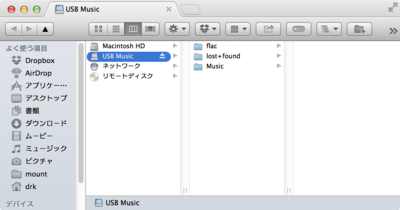




コメントやシェアをお願いします!